Heim >Mobiles Tutorial >iPhone >Was soll ich tun, wenn in der iPhone-App „Fotos' die Meldung „Hochladen nicht möglich' angezeigt wird?
Was soll ich tun, wenn in der iPhone-App „Fotos' die Meldung „Hochladen nicht möglich' angezeigt wird?
- 王林nach vorne
- 2024-02-28 21:00:562008Durchsuche
Wenn iPhone-Benutzer die App „Fotos“ verwenden, stoßen sie manchmal auf das Problem der Meldung „Hochladen nicht möglich“, was ärgerlich ist. Der PHP-Editor Xinyi teilt Ihnen die Lösung mit: Überprüfen Sie zunächst, ob die Netzwerkverbindung normal ist, und versuchen Sie, andere Netzwerkumgebungen zu verwenden. Stellen Sie zweitens sicher, dass das Gerätesystem und die Anwendungen auf dem neuesten Stand sind. Versuchen Sie schließlich, sich beim iCloud-Konto anzumelden erneut oder versuchen Sie, das Gerät neu zu starten. Wenn das Problem mit den oben genannten Methoden immer noch nicht gelöst werden kann, wird empfohlen, den offiziellen Kundendienst von Apple um Hilfe zu bitten.
Wenn Sie die iCloud-Fotos-Funktion aktivieren, werden die auf Ihrem iPhone aufgenommenen Fotos und Videos zur Speicherung mit Apple-Servern synchronisiert. Während des Synchronisierungsvorgangs mit iCloud kann jedoch die Meldung „Hochladen des Albums nicht möglich“ angezeigt werden.
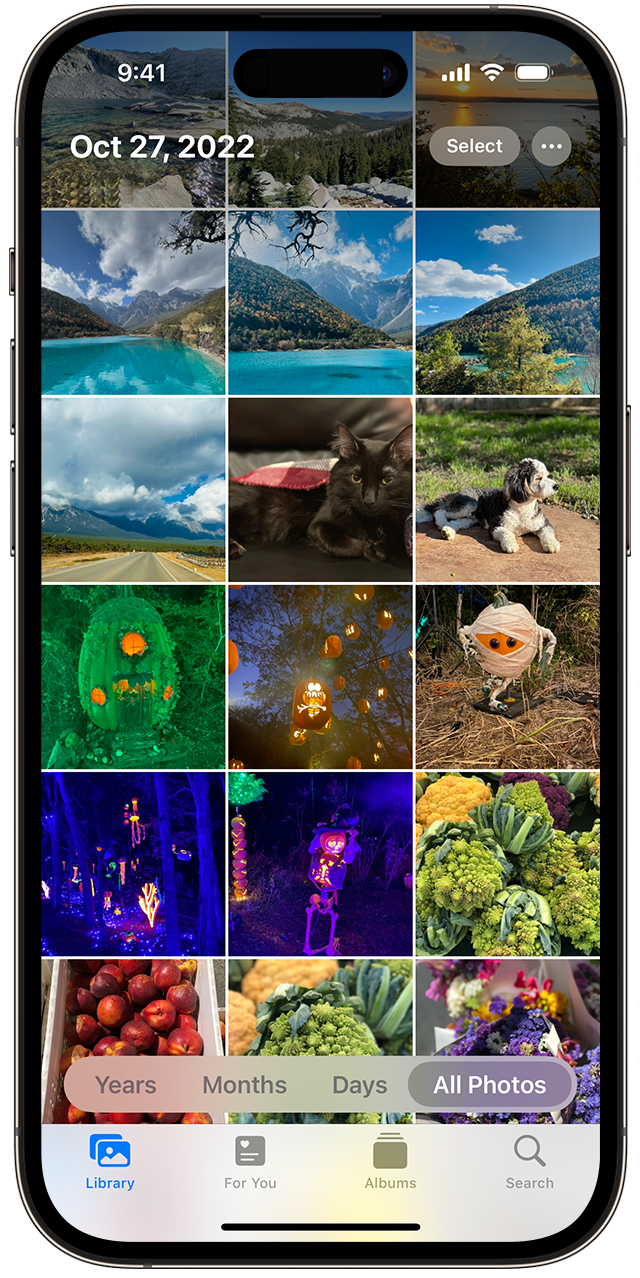
Normalerweise wird dieser Status unten in der iPhone-Fotos-App mit der Meldung „[Anzahl] Elemente können nicht mit iCloud synchronisiert werden“ angezeigt. Ein neues Album mit dem Namen „Hochladen nicht möglich“ wird in der „Fotos“-App hinzugefügt.
Um diese Fotos oder Videos zu iCloud-Fotos hinzuzufügen, können Sie versuchen, sie aus der Fotos-App zu exportieren und sie dann erneut zu importieren. Beachten Sie jedoch, dass alle zuvor an diesen Fotos oder Videos vorgenommenen Bearbeitungen oder Schlüsselwörter verloren gehen.
Fotos oder Videos erneut auf das iPhone hochladen:
1 Wählen Sie in der Fotos-App das Album „Hochladen nicht möglich“.
2. Tippen Sie auf „Auswählen“ – „Alle auswählen“, um alle Dateien auszuwählen.
3. Tippen Sie auf die Schaltfläche „Teilen“ – „Speichern in „Datei““. Wählen Sie dann unter „Auf meinem iPhone“ einen Speicherort aus und tippen Sie auf „Speichern“, um die Dateien auf Ihrem Gerät zu speichern.
4. Öffnen Sie die „Datei“-App und bestätigen Sie, dass die entsprechende Datei exportiert wurde.
5. Diese Dateien erneut importieren: Wählen Sie in der Dateien-App den Ordner aus, der diese Dateien enthält. Tippen Sie dann auf die Schaltfläche „Teilen“ und anschließend auf „Speichern“.
Nachdem Sie bestätigt haben, dass die Dateien erfolgreich erneut importiert wurden, können Sie diese Dateien vom Speicherort auf Ihrem Gerät löschen, um Speicherplatz auf Ihrem iPhone zu sparen.
Das obige ist der detaillierte Inhalt vonWas soll ich tun, wenn in der iPhone-App „Fotos' die Meldung „Hochladen nicht möglich' angezeigt wird?. Für weitere Informationen folgen Sie bitte anderen verwandten Artikeln auf der PHP chinesischen Website!
In Verbindung stehende Artikel
Mehr sehen- Sind Foto k und kb gleich?
- Was soll ich tun, wenn das BIOS-Startelement die SSD nicht finden kann?
- So fügen Sie mehrere Fotos zusammen
- Der Fotospeicher ist zu groß und kann nicht hochgeladen werden. Wie kann ich die Größe ändern?
- Wie kann das Problem gelöst werden, dass auf dem iPhone keine Verbindung zum App Store hergestellt werden kann?

